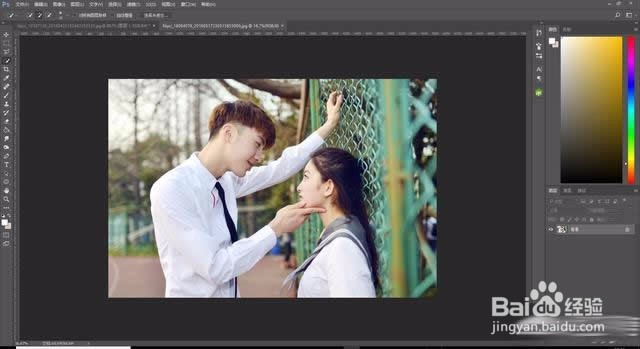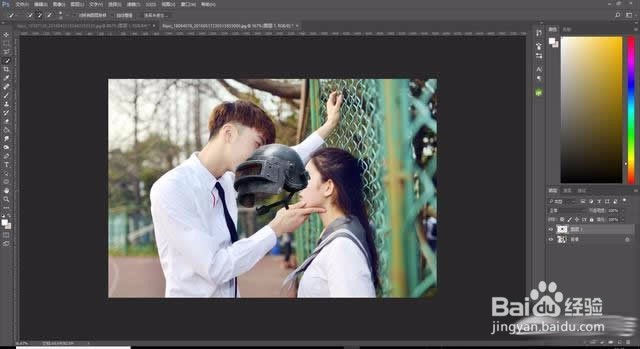Photoshop给人物添加一个绝地求生三级头盔
1、打开我们的绝地求生海报图片
2、使用快速选择工具,我们要扣取头盔出来,多选部分按ALT点击可以取消
3、右键选择并遮住,适当调整半径
4、完全后点击确定,按CTRL+C复制,CTRL+V粘贴
5、用PS打开你的照片
6、回到头盔图层,点击头盔图层,长按不放手拖动到照片中
7、按CTRL+T选中头盔,然后调整位置,大小等
8、点击右下角第三个图标,添加蒙板,擦去不合适的部分
9、添加新图层,我们用画笔工具沿着头盔绘制阴影,然后执行菜单栏:滤镜-模糊-高斯模糊
10、最后保存导出
声明:本网站引用、摘录或转载内容仅供网站访问者交流或参考,不代表本站立场,如存在版权或非法内容,请联系站长删除,联系邮箱:site.kefu@qq.com。